Cum se utilizează comenzile rapide de la tastatură pentru conectarea / deconectarea dispozitivelor Bluetooth de pe macOS
Împerecherea și conectarea unui dispozitiv Bluetooth pe macOS este simplu. De fapt, veți vedea că întregul proces este destul de simplu și că sistemul de operare este capabil să se asocieze cu o varietate de dispozitive. Rar are probleme în încercarea de a găsi dispozitivul la care vrei să te conectezi. Acestea fiind spuse, nu are suport pentru scurtăturile de la tastatură. Dacă doriți să utilizați comenzi rapide de la tastatură pentru a conecta / deconecta dispozitive Bluetooth, va trebui să utilizați o aplicație terță numită Wechsel.
Instalați Wechsel
Wechsel este o aplicație gratuită open-source pe care o puteți descărcare de la Github iar instalarea ei nu este diferită de instalarea altor aplicații, însă pare să existe o problemă cu semnătura aplicației și macOS-ul o blochează.
Pentru a-l debloca, va trebui să deschideți Preferințele sistemului și să mergeți la preferințele de securitate și confidențialitate. În fila General, faceți clic pe pictograma de blocare a tastaturii din partea de jos și introduceți parola de administrare pentru autentificare. Faceți clic pe butonul „Deschideți oricum” pentru a deschide aplicația.
Deși aplicația este open-source și am testat-o personal pentru a ne asigura că nu este rău intenționată, ar trebui să o încercați totuși pe propriul dvs. risc.
Comenzi rapide de la tastatură pentru dispozitive Bluetooth
Wechsel rulează în bara de meniu și nu împerechează dispozitive Bluetooth. Este doar pentru conectarea sau deconectarea lor. Din casetă, aplicația nu are o comandă rapidă de la tastatură configurată pentru a o activa, așa că primul lucru pe care trebuie să îl faceți este să faceți clic pe pictograma acesteia din bara de meniu și accesați preferințele / setările sale.

Fereastra de setări are doar un element pe care îl puteți configura care este comanda rapidă de la tastatură. Faceți clic pe butonul Înregistrare scurtătură și apoi atingeți combinația de taste pe care doriți să o utilizați pentru a activa aplicația.

După ce ați făcut acest lucru, reveniți pe desktop sau treceți la orice aplicație la alegere. Utilizați comanda rapidă de la tastatură configurată pentru a deschide aplicația. Pe ecranul dvs. veți vedea o fereastră cu toate dispozitivele Bluetooth împerecheate și disponibile. Utilizați tastele săgeată pentru a selecta un dispozitiv și atingeți Enter.

Dacă dispozitivul nu este conectat la Mac-ul dvs., atingeți Enter îl va conecta. Dacă dispozitivul este deja conectat la Mac-ul dvs., atingeți Enter îl va deconecta. Un dispozitiv conectat este indicat printr-o pictogramă cu punct verde de lângă el. Fiecare dispozitiv vă arată, de asemenea, când s-a conectat ultima dată la sistemul dvs.
Pictograma barei de meniu a lui Wechsel indică faptul că este destinată utilizării pentru dispozitive audio, însă aplicația va funcționa probabil cu orice dispozitiv Bluetooth.
Căutare
Postări Recente
DragonDrop pentru Mac servește ca un titular temporar pentru copierea fișierelor
Dacă ați folosit un PC Windows, știți că nu există niciun spațiu de...
Cum se schimbă automat volumul sistemului pe Wake On MacOS
Când un sistem se culcă, păstrează starea în care se afla. Dacă ave...
Reddit Notifier: Bară de meniu și Alerte audio pentru mesaje noi [Mac]
Când vine vorba de portaluri web, Reddit este unul uimitor; s-ar pu...


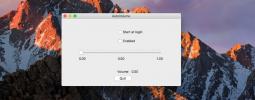
![Reddit Notifier: Bară de meniu și Alerte audio pentru mesaje noi [Mac]](/f/e69635f6b8aee81e526afaefaeb558f3.png?width=680&height=100)